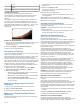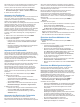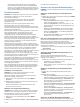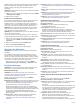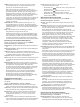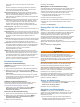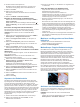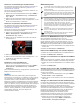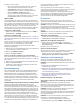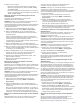Operation Manual
2
Schalten Sie den Kartenplotter ein.
Bei Bedarf wird das Radar aufgewärmt, und über einen
Countdown wird angezeigt, wenn es betriebsbereit ist.
3
Wählen Sie Radar.
4
Wählen Sie einen Radarmodus.
Während des Startens des Radars wird ein Countdown
angezeigt.
5
Wählen Sie MENU >
Radar-Sendebetrieb
.
Beenden der Aussendung von Radarsignalen
Wählen Sie auf einem Radarbildschirm die Option MENU
>
Radar auf Standby
.
TIPP: Wählen Sie auf einer beliebigen Seite die Option >
Radar auf Standby, um den Radar-Sendebetrieb schnell zu
beenden.
Einrichten des zeitgesteuerten Sendemodus
Zum Stromsparen können Sie Zeitintervalle einrichten, in denen
das Radar Signale sendet bzw. nicht sendet (Standby).
HINWEIS:
Diese Funktion ist nicht in Dual-Radar-Modi
verfügbar.
1
Wählen Sie auf einem Radarbildschirm die Option MENU
>
Radaroptionen > Zeitgesteuertes Senden
.
2
Wählen Sie Zeitgesteuertes Senden
, um die Option zu
aktivieren.
3
Wählen Sie Standby-Zeit, geben Sie das Zeitintervall
zwischen Radarsignalübertragungen ein, und wählen Sie
Fertig
.
4
Wählen Sie Sendezeit, geben Sie die Dauer jeder
Radarsignalübertragung ein, und wählen Sie Fertig.
Aktivieren und Anpassen eines Bereichs ohne Radar-
übertragung
Sie können einen Bereich angeben, in dem der Radarscanner
keine Signale sendet.
HINWEIS:
Diese Funktion ist nicht auf allen Radar- und
Kartenplottermodellen verfügbar.
1
Wählen Sie auf einem Radarbildschirm die Option MENU
>
Radareinstellung > Installation > Bereich ohne
Radarübertragung aktivieren
.
Der Bereich ohne Radarübertragung ist auf dem
Radarbildschirm durch eine Schattierung gekennzeichnet.
2
Wählen Sie Bereich ohne Radarübertragung anpassen
>
Bereich ohne Radarübertragung verschieben
.
3
Wählen Sie Winkel 1 und dann die neue Position für den
ersten Winkel.
4
Wählen Sie Winkel 2 und dann die neue Position für den
zweiten Winkel.
5
Wählen Sie Fertig
.
Anpassen des Radarbereichs
Der Bereich des Radarsignals kennzeichnet die Länge des
Impulssignals, das vom Radar gesendet und empfangen wird.
Je höher der Bereich eingestellt ist, desto länger sind die
Impulse, die vom Radar zum Erreichen von Zielen in der Ferne
gesendet werden. Ziele in der Nähe, z. B. Regen und Wellen,
werfen die längeren Impulse ebenfalls zurück, was zu Rauschen
auf dem Radarbildschirm führen kann. Wenn Sie Informationen
zu Zielen in größerer Entfernung anzeigen, wird der auf dem
Radarbildschirm zum Anzeigen von Informationen zu Zielen in
geringerer Entfernung verfügbare Platz möglicherweise
eingeschränkt.
1
Drücken Sie auf einem Radarbildschirm auf den Knopf.
2
Wählen Sie bei Bedarf die Taste FOCUS
, um eine
Radaransicht auszuwählen.
3
Drehen Sie den Knopf, um den Bereich zu vergrößern bzw.
zu verkleinern.
Tipps zum Auswählen von Radarbereichen
• Legen Sie fest, welche Informationen Sie auf dem
Radarbildschirm sehen möchten.
Möchten Sie beispielsweise Informationen zu
Wetterbedingungen in der Nähe, zu Zielen und zu Verkehr
erhalten, oder sind Sie besonders an Informationen zu
Wetterbedingungen in der Ferne interessiert?
• Beurteilen Sie die Umweltbedingungen, unter denen das
Radar genutzt wird.
Besonders bei rauem Wetter kann sich bei Radarsignalen mit
längerer Reichweite das Rauschen auf dem Radarbildschirm
erhöhen, wodurch die Anzeige von Informationen zu Zielen in
geringerer Entfernung erschwert wird. Bei Regen können Sie
mithilfe von Radarsignalen mit geringerer Reichweite
Informationen zu Objekten in der Nähe effektiver anzeigen,
wenn die Einstellung für die Regenenttrübung optimal
konfiguriert ist.
• Wählen Sie ausgehend vom Nutzungszweck des Radars und
den aktuellen Umweltbedingungen die kürzeste effektive
Reichweite aus.
Markieren von Wegpunkten auf dem Radar-
bildschirm
1
Wählen Sie auf einem Radarbildschirm oder auf der
Radarüberlagerung eine Position aus.
2
Wählen Sie
Neuer Wegpunkt.
MotionScope
™
Doppler-Radartechnologie
Das
GMR Fantom Radar nutzt den Doppler-Effekt, um in
Bewegung befindliche Ziele zu erkennen und zu markieren,
damit Sie Kollisionen vermeiden, Vogelschwärme finden und
Wetterdaten erfassen können. Der Doppler-Effekt ist die
Frequenzverschiebung des Radarechos aufgrund der relativen
Bewegung des Ziels. So können Ziele, die sich vom Radar
entfernen oder sich dem Radar nähern, sofort erkannt werden.
Die MotionScope Funktion markiert die in Bewegung
befindlichen Ziele auf der Radaranzeige, damit Sie andere
Schiffe oder Unwetter umfahren oder zu Angelplätzen
navigieren können, an denen Vögel auf dem Wasser fressen.
Die in Bewegung befindlichen Ziele sind farbcodiert, sodass Sie
auf einen Blick sehen können, welche Ziele sich Ihnen näher
bzw. sich von Ihnen entfernen. Bei den meisten Farbschemata
bedeutet grün, dass sich das Ziel von Ihnen entfernt, und rot,
dass sich das Ziel Ihnen nähert.
Aktivieren von Schutzbereichen
Sie können eine Schutzbereich aktivieren, damit Sie gewarnt
werden, wenn ein Objekt in einen festgelegten Bereich um das
Schiff eintritt.
HINWEIS:
Diese Funktion ist nicht in Dual-Radar-Modi
verfügbar.
Wählen Sie auf einem Radarbildschirm die Option MENU >
Radaroptionen
> Schutzber. aktivieren
.
Radar 29